PICT in PCL konvertieren
Konvertieren Sie PICT bilder in das PCL Format, bearbeiten und optimieren Sie bilder online und kostenlos.

Die PICT Dateierweiterung, entwickelt von Apple im Jahr 1984, steht für Personalized Image Capture Technology. Ursprünglich wurde sie von der QuickDraw-Grafikbibliothek auf Macintosh-Computern verwendet, um sowohl Vektor- als auch Bitmap-Grafiken auszutauschen. PICT-Dateien wurden zugunsten von Formaten wie PDF abgelöst, spielten aber eine entscheidende Rolle beim Grafik-Austausch in frühen Mac-Anwendungen.
Die PCL-Dateierweiterung, Printer Command Language, ist eine von Hewlett-Packard (HP) in den 1980er Jahren entwickelte Seitenbeschreibungssprache. Sie dient zur Steuerung von Druckerfunktionen und zur Beschreibung des Layouts von Text und Grafiken auf einer gedruckten Seite. PCL-Dateien enthalten Befehle, die dem Drucker Anweisungen zum Drucken des Dokuments geben, einschließlich Details wie Größe, Layout und Auflösung. Ursprünglich für HP-Tintenstrahl- und Nadeldrucker konzipiert, unterstützt PCL heute verschiedene Druckertypen, einschließlich Laserdrucker. Ihre Einfachheit und Effizienz haben PCL zu einem weit verbreiteten Standard in der Druckindustrie gemacht.
Klicken Sie auf Datei auswählen und wählen Sie die benötigte PICT bild.
Überprüfen Sie die Vorschau und konfigurieren Sie PICT zu PCL Werkzeuge vor dem Fortfahren.
Lassen Sie das System die PCL Konvertierung beenden und laden Sie anschließend die Datei herunter.
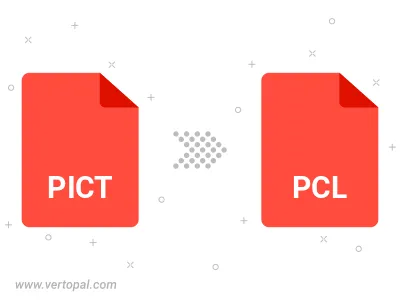
Vertopal CLI ermöglicht die strukturierte Konvertierung von PICT bild zu PCL bild.